
Se hai installato l’app Zendesk Sell in Support, puoi visualizzare le informazioni di contatto dei clienti potenziali e dei contatti Zendesk Sell nei ticket e nelle pagine degli utenti finali in Support (consulta Informazioni sull’integrazione di Sell e Support per una panoramica della comunicazione con i clienti nella tua azienda).
L’app Sell in Zendesk Support offre una maggiore visibilità tra i due sistemi e aiuta gli agenti dell’assistenza a comprendere meglio il richiedente.
Questo articolo include i seguenti argomenti:
- Visualizzazione delle informazioni sui clienti
- Notifica alle vendite di clienti potenziali e contatti Sell attuali
- Creazione di un cliente potenziale in Sell da Zendesk Support
- Risoluzione dei problemi comuni che si verificano durante la configurazione dell’app Sell in Support
Articoli correlati:
Visualizzazione delle informazioni sui clienti
L’app Sell in Zendesk Support consente agli agenti dell’assistenza di vedere informazioni Sell specifiche relative a un richiedente di ticket Support. Ciò offre agli agenti dell’assistenza un contesto utile prima che possano contattare il cliente per fornire assistenza. L’app usa l’indirizzo email o il numero di telefono del richiedente per estrarre informazioni pertinenti da Sell, tra cui:
- Informazioni sull’ultimo punto di contatto
- Link al sito web o alle pagine X (ex Twitter), Facebook o LinkedIn
- Proprietario Sell
- Tipo di record in Sell (ad es. cliente potenziale o contatto, sia per la persona che per l’azienda)
- Stato del record (se applicabile)
- Trattative correlate (se applicabile)
- Numeri di telefono (ufficio e cellulare)
- Indirizzo
- Descrizione del cliente potenziale o del contatto Sell
- Valori dei campi personalizzati
Notifica alle vendite di clienti potenziali e contatti Sell attuali
Fai clic su Invia nota alle vendite nell’app Zendesk Sell per Support per notificare al team commerciale i clienti potenziali esistenti o i contatti che hanno contattato Support. Verrà aggiunta una nota al cliente potenziale o al contatto in Sell. La nota viene quindi inviata a Sell e il titolare del cliente potenziale o del contatto riceverà una notifica.
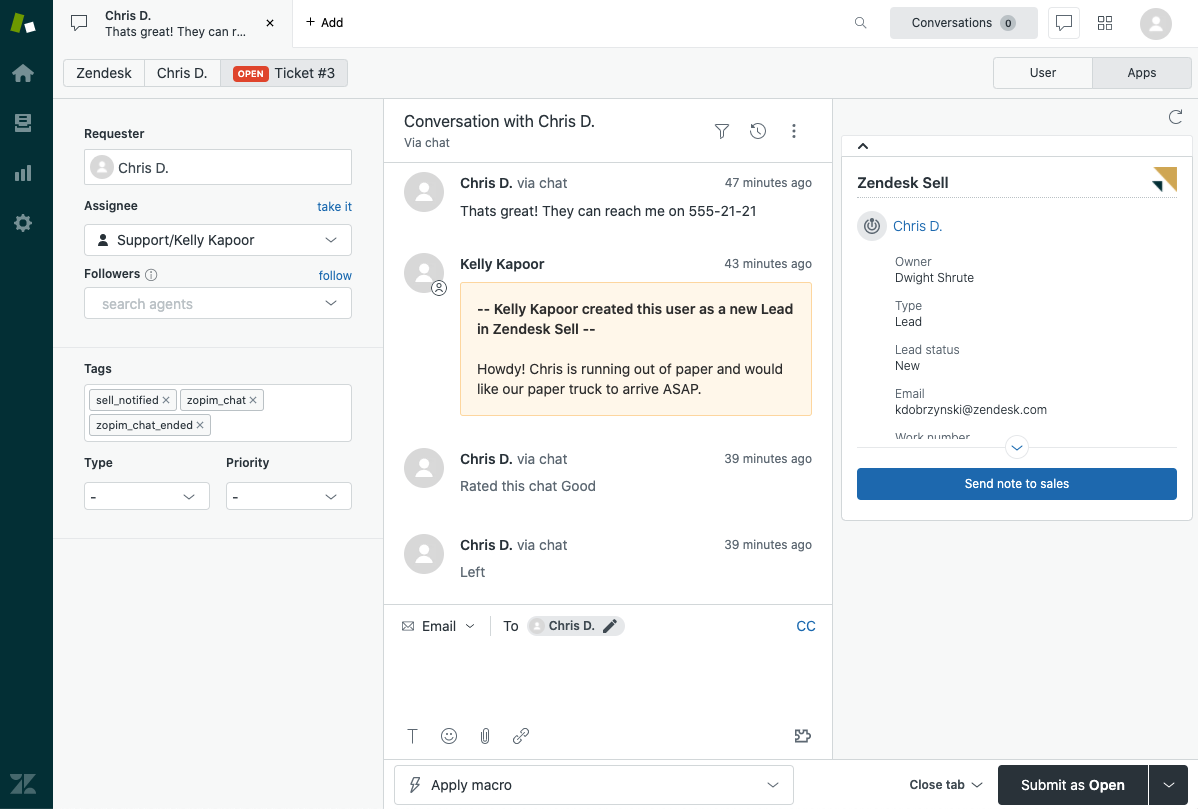
Creazione di un cliente potenziale in Sell da Zendesk Support
Se vuoi mettere in contatto un richiedente da un ticket in ingresso con qualcuno del tuo team commerciale, puoi creare un cliente potenziale in Sell.
- Nell’app Zendesk Sell in Zendesk Support, fai clic su Creacliente potenziale.
Questa opzione diventa disponibile solo se in Sell non viene trovato alcun cliente potenziale o contatto.

- (Facoltativo) Aggiungi una nota e fai clic su Crea.
Il cliente potenziale con il nome del richiedente viene creato in Sell. L’indirizzo email, il numero di telefono, X (ex Twitter), Facebook e il nome dell’organizzazione del richiedente vengono aggiunti alle informazioni di contatto del cliente potenziale in Sell.
Lo stato del cliente potenziale, il proprietario e l’origine vengono impostati in base alla configurazione dell’integrazione Zendesk Sell-Support. A seconda della combinazione di impostazioni, durante il processo di creazione del cliente potenziale, a un agente potrebbe essere chiesto di scegliere una distribuzione o di specificare un rappresentante commerciale a cui assegnare il cliente potenziale.

La nota è completata dal nome dell’agente che ha creato il cliente potenziale e da un link al ticket che apparirà nel feed attività del nuovo cliente potenziale in Sell. Anche il ticket Support viene aggiornato con un commento che il cliente potenziale è stato inoltrato a Sell.

Risoluzione dei problemi comuni che si verificano durante la configurazione dell’app Sell in Support
Se un agente non può vedere i dati dei clienti potenziali o di contatto nell’app Sell oppure non può creare clienti potenziali, significa che l’amministratore Sell non ha configurato l’app per consentire queste azioni. Per consentire agli agenti di vedere le informazioni nell’app Sell, un amministratore Zendesk Sell deve concedere loro l’accesso (consulta Configurazione dell’integrazione Zendesk Sell-Support).

Avvertenza sulla traduzione: questo articolo è stato tradotto usando un software di traduzione automatizzata per fornire una comprensione di base del contenuto. È stato fatto tutto il possibile per fornire una traduzione accurata, tuttavia Zendesk non garantisce l'accuratezza della traduzione.
Per qualsiasi dubbio sull'accuratezza delle informazioni contenute nell'articolo tradotto, fai riferimento alla versione inglese dell'articolo come versione ufficiale.